Процессор и видеокарта очень часто занимают большую часть бюджета на покупку компьютера, тем не менее, выбрать правильную материнскую плату не менее важно. Все части вашего компьютера подключаются к ней, её форм фактор определяет размер всего компьютера. Сокет материнской платы ограничивает процессоры, которые вы можете использовать.
На рынке доступно множество материнских плат, от дешевых, за 60 евро и до топовых моделей доступных больше чем за 500 евро. В этой статье мы разберемся как выбрать материнскую плату для компьютера в 2019 году, на что обратить внимание чтобы получить лучшее соотношение цены до получаемых возможностей.
Содержание статьи:
Какую материнскую плату выбрать в 2019
На что обратить внимание?
Чтобы правильно выбрать материнскую плату для нового компьютера вам нужно учитывать множество показателей, вот основные из них:
- Правильный сокет — вы можете выбрать отличный процессор, как от Intel, так и от AMD, однако, в зависимости от компании и модели, которую вы выберите, вам будет нужно, чтобы материнская плата поддерживала определенный сокет. Последние процессоры AMD устанавливаются в сокеты AM4, а Intel девятого поколения в LGA 1151v2.
- Меньше плата — меньше возможностей — материнские платы поставляются в нескольких стандартных форм-факторах: ATX, Micro-ATX и Mini-ITX, да Mini меньше, чем Micro. Вы можете использовать маленькие корпуса вместе с Mini и Micro платами, однако вы получите меньше слотов PCIe, RAM и других портов.
- Цена — вы можете найти неплохую плату меньше чем за 100 долларов, но если вы хотите заниматься разгоном, или вам нужно больше портов, придется заплатить больше. Например для Ryzen Threadripper нужны дорогостоящие платы, стоящие больше чем 180 евро.
- Дополнительные возможности — некоторые платы поставляются со встроенным адаптером Wifi, дополнительными портами USB 3.1 и Type-C, а также поддержкой Thunderbolt 3.
1. Сколько вы готовы потратить?
Давайте рассмотрим несколько диапазонов цен материнских плат и те возможности, которые вы получите при их покупке:
- До 100 долларов — вы можете найти платы с поддержкой разгона процессоров AMD (на старом топовом чипсете X370). Однако Intel на таких платах разогнать не получится. Минимально необходимый для этого чипсет — Z370 и платы с его использованием стоят больше 100$. Можно найти платы со встроенным Wifi.
- До 150 долларов — здесь вы уже можете купить плату на Z370 для разгона Intel. Чтобы заниматься разгоном AMD можно уже смотреть на более новые платы с чипсетом X470, а также с такими возможностями, как встроенный Wifi и RGB подсветка.
- До 200 долларов — медленно переходим к премиум сегменту. Здесь есть больше RGB подсветки, улучшенные радиаторы, а также больше фаз питания VRM, что очень важно для разгона. Ещё на платах будет больше портов USB включая USB 3.0 и 3.1 Gen 2.
- Больше 200 долларов — это действительно платы премиум сегмента, здесь вас ждет самое лучшее качество компонентов платы, большие радиаторы, и очень красивый внешний вид. Кроме того такие платы поддерживают расширенные функции для разгона процессоров.
2. Какой процессор вы будете использовать?
Выбор материнской платы зависит от процессора, который вы собираетесь использовать. Поскольку процессор будет работать только с тем набором микросхем, для которого он был разработан.
Если вы покупаете Intel восьмого поколения, вам нужен сокет LGA 1151. Седьмое поколение Intel тоже будет работать на этом сокете, а для девятого уже нужен новый 1151v2. У AMD все более просто, сейчас компания использует только один сокет — AM4 для большинства процессоров текущего поколения от Athlon до восьмиядерных Ryzen 7. AMD обещала обеспечить поддержку этого сокета и в более новых процессорах до 2020 года
Кроме того, существуют сокеты для высокопроизводительных процессоров. Это LGA 2066 у Intel (для Core X) и TR4 у AMD для Threadripper.
| Сокеты | Обычные | HiEND |
| Intel | LGA 1151 | LGA 2066 |
| AMD | AM4 | TR4 |
3. Размер материнской платы
Вот основные размеры и их детальное описание:
- ATX — де факто, это стандартный размер материнской платы, на ней достаточно места для все слотов и расширений.
- Micro-ATX — плата меньше на 2,4 дюйма по сравнению с ATX, а значит слотов на ней поместиться меньше;
- Mini-ITX — позволяет собрать очень маленький компьютер, но на плате остается место только для одного слота расширения, например видеокарты и меньше портов для памяти и хранилища данных.
4. Какие порты вам нужны?
Всегда важно посмотреть какие порты ввода\вывода поддерживает материнская плата. Также убедитесь, что есть возможность подключить USB порты на передней панели. Вот основные типы портов:
- USB 3, USB 3.1 Gen1 — их никогда не может быть много, потому что они работают с большинством периферийных устройств;
- USB 2 — медленнее, по сравнению с USB 3.0, но их вполне достаточно для клавиатуры, мышки и других подобных устройств;
- USB 3.1 Gen2 — не многие периферийные устройства поддерживают этот стандарт, но он обеспечивает пропускную способность до 10 Гбит/с, что вдвое больше, чем у USB 3.1 Gen 1;
- USB Type-C — работают на той же скорости, что и USB 3.1 Gen2, но имеют новый дизайн порта, используются в первую очередь в смартфонах;
- HDMI / DisplayPort — видео выход. Он вам нужен только если вы планируете использовать процессор с интегрированной графикой.
- Аудио порты — нужны для подключения колонок и наушников;
- Порт PS/2 — дает совместимость со старыми клавиатурами и мышками;
- Thunderbolt 3 — очень редко встречается в материнских платах, но поддерживает скорость передачи данных до 47 Гбит/сек.
5. Слоты оперативной памяти
Большинство плат в наши дни имеют по четыре слота оперативной памяти. Компактные Mini ITX имеют только два слота, а платы уровня HiEND могут иметь до восьми. От количества слотов зависит максимальное количество оперативной памяти, которую вы сможете установить.
Для повседневных задач и игр достаточно 16 гигабайт, а 32 гигабайта достаточно за глаза. Заметьте, что лучше выбрать 32 гигабайта в двух планках по 16 гигабайт, чем в четырех планках по 8 гигабайт.
6. Слоты расширений
В наши дни самые распространенные слоты PCIe — это PCIe x1, часто используется для расширения портов USB и SATA, а второй PCIe x16 — используется для видеокарт, RAID карт, а также сверхбыстрых SSD. Если вы планируете установить одну видеокарту и несколько SATA/M.2 накопителей, и возможно потом звуковую карту, вам будет достаточно большинства ATX и Mcro-ATX плат, которые предлагают один слот PCIe x16 и два или один слот PCIe x1.
Понять сколько накопителей и карт вы сможете установить сложно, так как важно не само количество слотов, а количество линий передачи данных HSIO (high-speed input/output) и PCIe линий.
Производители материнских плат компенсируют недостаток этих линий, отключая некоторые из них при установке оборудования в определенные слоты. Например, установка SSD M.2 отключит некоторые SATA порты, а установка видеокарты в третий PCIe слот может отключит второй (или третий) M.2 слот. Это зависит от материнской платы и вам нужно разузнать о нужной модели всю информацию перед покупкой.
Если вы хотите подключать много карт и накопителей вам нужна материнская плата HiEND уровня. В них больше нужных линий. Все процессоры AMD Threadripper имеют по 64 линии PCIe (60 от процессора и 4 от чипсета), а все Intel Core X — по 44 линии от процессора и 24 от чипсета.
7. Какой чипсет выбрать?
В вопросе как выбрать материнскую плату для компьютера, выбор чипсета будет один из самых важных, потому что он будет зависеть от выбранного процессора. Если вы решили покупать HiEND процессор, то выбор у вас не большой. Это X299 для Intel и X399 для AMD. Для обычных процессоров чипсетов намного больше. Если вам достаточно одной видеокарты и нескольких накопителей, можете выбрать Z370 для Intel и X370, X470 для AMD.
Если вы выберите H370, Q370, B360, или H310 чипсет для Intel, то вы потеряете возможность разгонять, хотя эта возможность нужна только для процессоров Intel с буквой K в названии модели. Если вы хотите более новый чипсет, с поддержкой USB 3.1 Gen2, то можно остановится на Z390.
Что касается AMD, то здесь чипсеты B350, B450 и B300 поддерживают разгон. Но вы теряете быстрые USB и SATA порты и дополнительные линии PCIe. Если вам не нужны дополнительные возможности плата на B450 будет стоить своих денег. Или вы можете взять новую плату на X570 с поддержкой PCIe 4.0 и ещё большей скоростью передачи данных.
8. Аудио подсистема
Если вы не аудиофил, и не купили испорченную плату, то встроенной звуковой карты вам должно хватить в большинстве случаев. Качество звука определяется аудиокодеком. Если вы хотите высокого качества звука, посмотрите какой кодек использует ваша плата и сравните с теми, что используются в топовых платах, затем ищите платы с такими кодеками. Также вы всегда можете купить внешнюю звуковую карту, это самое верное решение.
9. Дополнительные возможности
Невозможно учесть все дополнительные возможности, которые существуют в материнских платах, особенно, топовых, но вот основные из них:
- Переключатели на плате — они могут быть полезны при сборке компьютера или если ваша система размещается в открытом корпусе для тестирования компьютера. Сюда входят кнопки очистки CMOS и кнопки для базового разгона.
- Диагностические LED светодиоды — небольшие светодиоды, размещенные на плате и сигнализирующие о проблемах. Дорогие материнские платы могут быть оснащены небольшим цифровым экраном, с помощью которого вы сможете понять, что пошло не так.
- Wifi адаптер — если у ваше подключение к интернету выполнено не через Ethrenet, эта технология вам понадобится.
Выводы
Надеюсь теперь вы знаете какую материнскую плату выбрать для компьютера в 2019 году. Есть очень много параметров, на которые стоит обратить внимание и неправильный выбор на этом этапе может усложнить будущее обновление. Взвесьте все за и против и выберите лучший вариант.
Если вы будете видеть вашу материнскую плату только при сборке и очистке компьютера от пыли, нет смысла покупать плату с RGB подсветкой или красивыми радиаторами. Но если ваш корпус имеет боковую стеклянную панель, в этом есть смысл.
Если вы новичок в сборке компьютера, то имейте ввиду, что тёмная материнская плата усложнит процесс сборки, так как вам будет сложно разобрать надписи на ней. Если вы хотите чтобы в корпусе было минимальное количество проводов и портов выбирайте плату, у которой коннекторы USB и SATA направлены в стороны, а не вертикально.

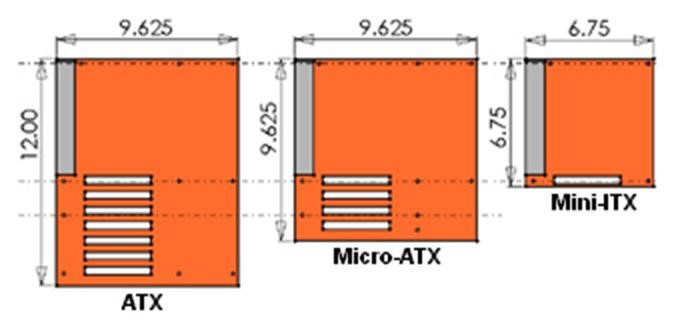



 (7 оценок, среднее: 4,43 из 5)
(7 оценок, среднее: 4,43 из 5)